小编给大家分享一下Android如何实现悬浮窗全系统版本,相信大部分人都还不怎么了解,因此分享这篇文章给大家参考一下,希望大家阅读完这篇文章后大有收获,下面让我们一起去了解一下吧!
悬浮窗是在系统上显示的内容,好像微信视频聊天时的小窗口一样,在退出软件后依然存在的一个窗口,本博客以窗口中放一个button组件为例,简单展示悬浮窗,其中包括了对Android 6.0以下、Android 6.0到Android 8.0、Android 8.0以上版本的处理,下面开始介绍实现方法:
1、MainActivity中的代码
public Button mFloatingButton; @Override protected void onCreate(Bundle savedInstanceState) { super.onCreate(savedInstanceState); setContentView(R.layout.activity_main); //初始化view initView(); } //初始化view private void initView() { mFloatingButton=(Button) findViewById(R.id.floating_btn); mFloatingButton.setOnClickListener(this); } public void startFloatingButtonService(View view) { Log.e("测试流程", "测试流程"); if (FloatingService_Button.isStarted) { Log.e("测试流程2", "测试流程2"); return; } if (Build.VERSION.SDK_INT >= Build.VERSION_CODES.M) {//判断系统版本 if (!Settings.canDrawOverlays(this)) { Toast.makeText(this, "当前无权限,请授权", Toast.LENGTH_SHORT); Log.e("测试流程3", "测试流程3"); startActivityForResult(new Intent(Settings.ACTION_MANAGE_OVERLAY_PERMISSION, Uri.parse("package:" + getPackageName())), 0); } else { Log.e("测试流程4", "测试流程4"); startService(new Intent(MainActivity.this, FloatingService_Button.class)); } } else { startService(new Intent(MainActivity.this, FloatingService_Button.class)); } } @Override protected void onActivityResult(int requestCode, int resultCode, Intent data) { if (requestCode == 0) { if (!Settings.canDrawOverlays(this)) { Log.e("测试流程5", "测试流程5"); Toast.makeText(this, "授权失败", Toast.LENGTH_SHORT).show(); } else { Log.e("测试流程6", "测试流程6"); Toast.makeText(this, "授权成功", Toast.LENGTH_SHORT).show(); startService(new Intent(MainActivity.this, FloatingService_Button.class)); } } } @Override public void onClick(View v) { switch (v.getId()){ case R.id.floating_btn : startFloatingButtonService(v); break; } }思路简单解释:点击弹出悬浮窗按钮时,获取版本并判断“Build.VERSION.SDK_INT >= Build.VERSION_CODES.M”如果系统版本在6.0以下这不需要请求权限,如果系统版本在6.0以上需要进行权限检测以及请求,获取权限后,弹出悬浮框
2、activity_main.xml代码
<?xml version="1.0" encoding="utf-8"?> <LinearLayout xmlns:android="http://schemas.android.com/apk/res/android" xmlns:tools="http://schemas.android.com/tools" android:layout_width="match_parent" android:layout_height="match_parent" android:orientation="vertical" tools:context="com.example.jack_lin.suspendwindow.MainActivity"> <Button android:id="@+id/floating_btn" android:text="@string/floating_btn" /> </LinearLayout>
简单解释:xml中没什么特别东西,线性布局中放一个按钮
3、FloatingService_Button的代码
public static boolean isStarted = false; private WindowManager windowManager; private WindowManager.LayoutParams layoutParams; private Button button; @Override public void onCreate() { super.onCreate(); Log.e("进入服务1", "进入服务1"); isStarted = true; windowManager = (WindowManager) getSystemService(WINDOW_SERVICE); layoutParams = new WindowManager.LayoutParams(); if (Build.VERSION.SDK_INT >= Build.VERSION_CODES.O) { layoutParams.type = WindowManager.LayoutParams.TYPE_APPLICATION_OVERLAY; } else { layoutParams.type = WindowManager.LayoutParams.TYPE_PHONE; } layoutParams.format = PixelFormat.RGBA_8888; layoutParams.gravity = Gravity.LEFT | Gravity.TOP; layoutParams.flags = WindowManager.LayoutParams.FLAG_NOT_TOUCH_MODAL | WindowManager.LayoutParams.FLAG_NOT_FOCUSABLE; layoutParams.width = 500; layoutParams.height = 100; layoutParams.x = 300; layoutParams.y = 300; } @Nullable @Override public IBinder onBind(Intent intent) { Log.e("进入服务2", "进入服务2"); return null; } @Override public int onStartCommand(Intent intent, int flags, int startId) { Log.e("进入服务3", "进入服务3"); showFloatingWindow(); return super.onStartCommand(intent, flags, startId); } private void showFloatingWindow() { if (Build.VERSION.SDK_INT >= Build.VERSION_CODES.M) {//判断系统版本 if (Settings.canDrawOverlays(this)) { button = new Button(getApplicationContext()); button.setText("我是个button窗口"); button.setBackgroundColor(Color.BLUE); windowManager.addView(button, layoutParams); button.setOnTouchListener(new FloatingOnTouchListener()); } } else { button = new Button(getApplicationContext()); button.setText("我是个button窗口"); button.setBackgroundColor(Color.BLUE); windowManager.addView(button, layoutParams); button.setOnTouchListener(new FloatingOnTouchListener()); } } private class FloatingOnTouchListener implements View.OnTouchListener { private int x; private int y; @Override public boolean onTouch(View view, MotionEvent event) { switch (event.getAction()) { case MotionEvent.ACTION_DOWN: x = (int) event.getRawX(); y = (int) event.getRawY(); break; case MotionEvent.ACTION_MOVE: int nowX = (int) event.getRawX(); int nowY = (int) event.getRawY(); int movedX = nowX - x; int movedY = nowY - y; x = nowX; y = nowY; layoutParams.x = layoutParams.x + movedX; layoutParams.y = layoutParams.y + movedY; windowManager.updateViewLayout(view, layoutParams); break; default: break; } return false; } }思路简单解释:首先获取WindowManager服务,然后定义并设置在window上显示的layoutParams(此处需注意Android 8.0以上版本中LayoutParam里的type变量变为TYPE_APPLICATION_OVERLAY与Android 8.0以下版本LayoutParam里的type变量TYPE_PHONE不一样,需要通过判断系统版本进行区分),然后定义并设置在layoutParams上面显示的Button按钮以及监听事件(此处的监听事件主要是悬浮窗口拖动的监听)最后将设置好的button与layoutParams添加入window中
4、AndroidManifest.xml中权限添加
<uses-permission android:name="android.permission.SYSTEM_ALERT_WINDOW" /> <uses-permission android:name="android.permission.INTERNET" />
5、效果图
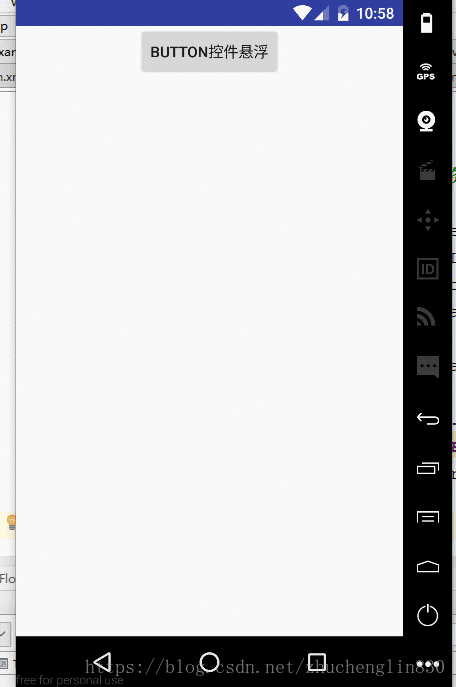
以上是“Android如何实现悬浮窗全系统版本”这篇文章的所有内容,感谢各位的阅读!相信大家都有了一定的了解,希望分享的内容对大家有所帮助,如果还想学习更多知识,欢迎关注亿速云行业资讯频道!
免责声明:本站发布的内容(图片、视频和文字)以原创、转载和分享为主,文章观点不代表本网站立场,如果涉及侵权请联系站长邮箱:is@yisu.com进行举报,并提供相关证据,一经查实,将立刻删除涉嫌侵权内容。